操作过程:
1、打开桌面“此电脑”图标,粘贴【C:\Windows\System32\drivers\etc】路径至地址栏回车
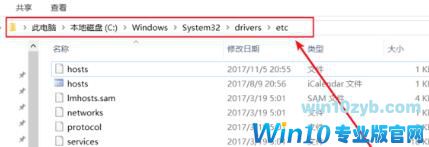
2、右键“hosts”文件,进入【属性】
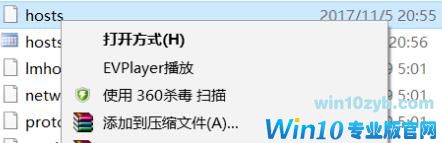
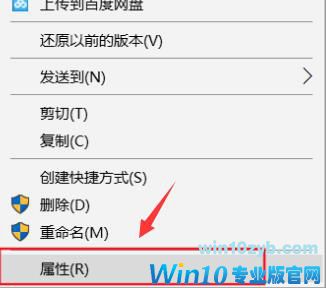
3、切换当前窗口至【安全】分页

4、单击【编辑】按钮,进入编辑用户权限

5、勾选“完全控制”右侧的【允许】选项,确定保存

6、双击打开“hosts”文件,下拉滚动条至底端,输入【127.0.0.1 www.xxx.com】(“www.xxx.com”替换成需要屏蔽的网站网址),保存编辑即可
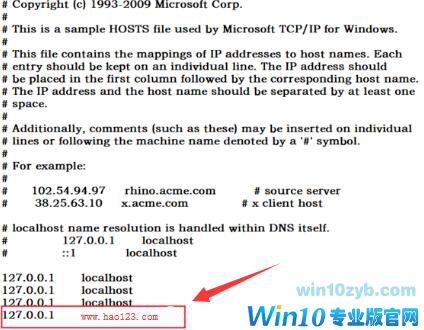
以上就是win10系统下屏蔽一个网站的方法,希望对大家有所帮助。









 【Win10 纯净版】秋叶系统64位下载 v2025
【Win10 纯净版】秋叶系统64位下载 v2025 【Win10 装机版】秋叶系统32位下载 v2025
【Win10 装机版】秋叶系统32位下载 v2025 【Win10 装机版】秋叶系统64位下载 v2025
【Win10 装机版】秋叶系统64位下载 v2025 深度技术 Windows10 32位 专业版 V2025.1
深度技术 Windows10 32位 专业版 V2025.1 深度技术 Windows10 22H2 64位 专业版 V2
深度技术 Windows10 22H2 64位 专业版 V2 系统之家 Win10 32位专业版(免激活)v2025.1
系统之家 Win10 32位专业版(免激活)v2025.1 系统之家 Win10 64位专业版(免激活)v2025.1
系统之家 Win10 64位专业版(免激活)v2025.1 番茄花园Windows 10 专业版32位下载 v202
番茄花园Windows 10 专业版32位下载 v202 番茄花园Windows 10 专业版64位下载 v202
番茄花园Windows 10 专业版64位下载 v202 萝卜家园 Windows10 32位 优化精简版 V20
萝卜家园 Windows10 32位 优化精简版 V20